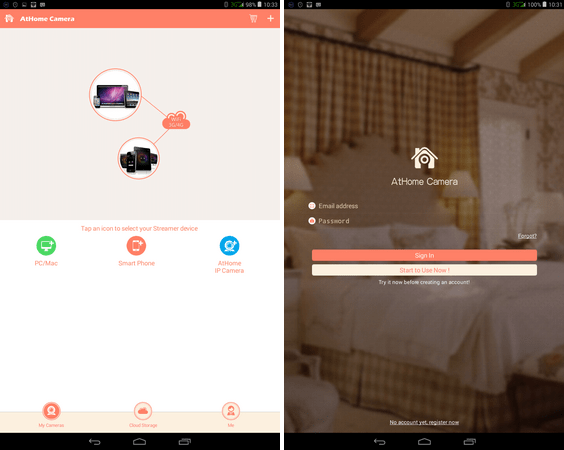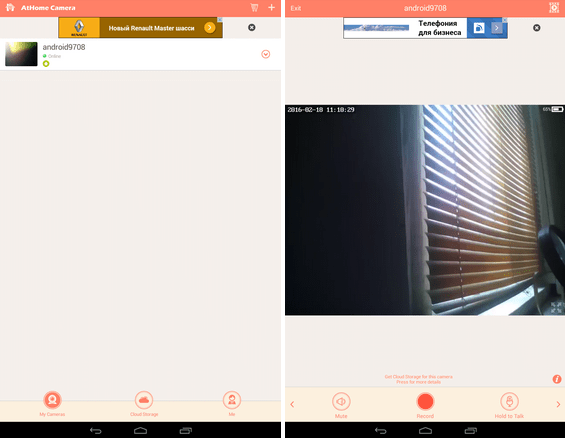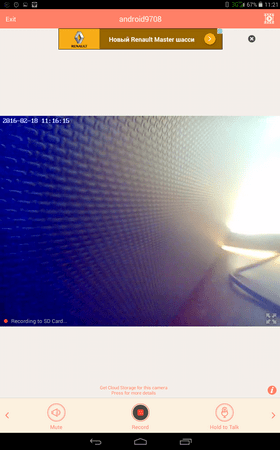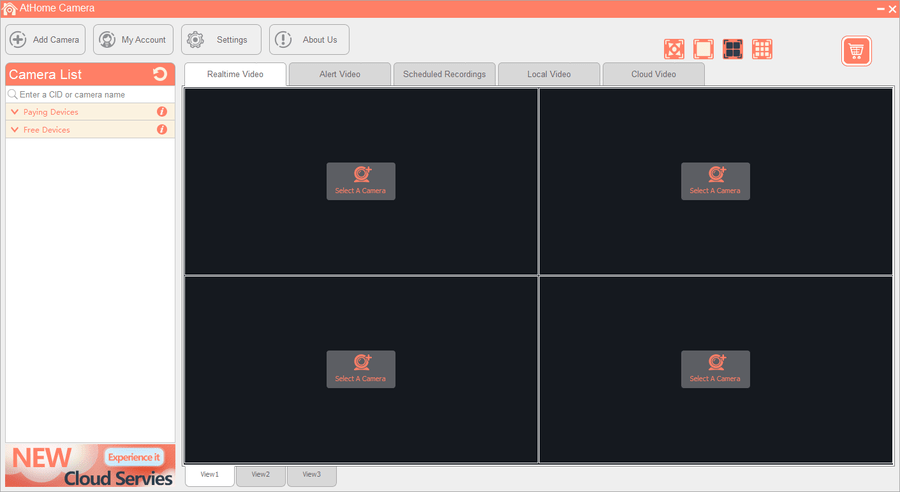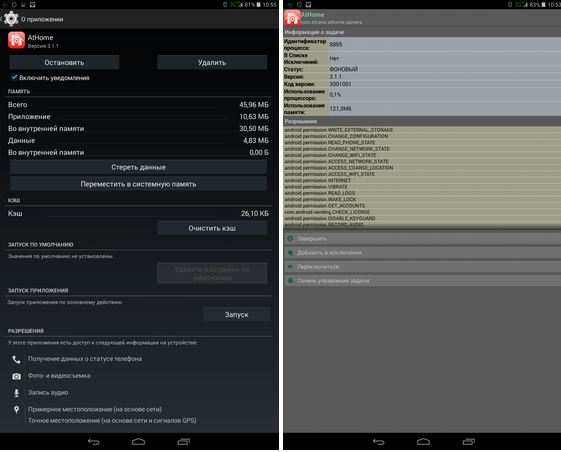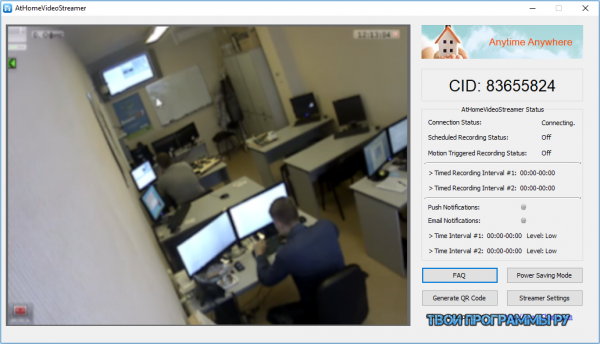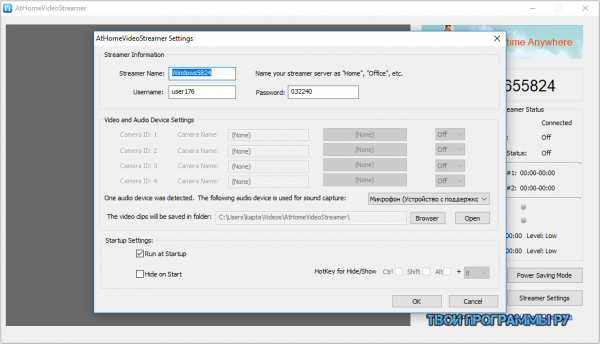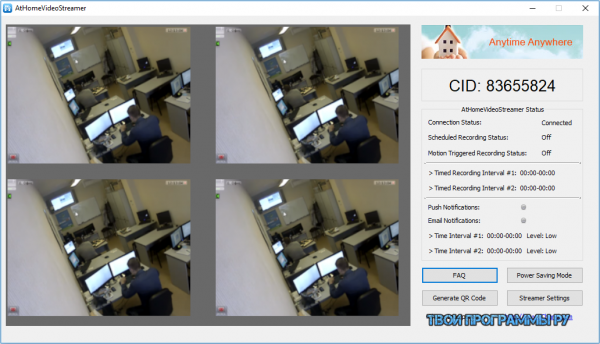Программы для видеонаблюдения AtHome Camera: Home Security и AtHome: Video Streamer. Скачать. Инструкция
Программы для видеонаблюдения AtHome Camera: Home Security и AtHome: Video Streamer. Скачать. Инструкция
AtHome Camera: Home Security и AtHome: Video Streamer, два приложения студии iChano. Это не простенькая программа для IP-видения, а целый комбайн с гибкими настройками, кроссплатформенностью и возможностью контролировать камеры как мобильных устройств, так и сенсоры лэптопов. В итоге, получается целая сеть видеонаблюдения, которая может оказаться абсолютно бесплатной.
Скачать программы можно ниже.
Скачать AtHome Video Streamer из Apple App Store
Скачать AtHome Video Streamer из Google Play Маркет
Или
AtHome Camera: Home Security и AtHome: Video Streamer
AtHome Camera: Home Security и AtHome: Video Streamer – это две программы: первая устанавливается на устройство-камеру, вторая – на устройство-монитор. Перед нами отличный аналог IP Webcam, который способен транслировать с чего угодно и на чем угодно.
Кроме того, заявлена поддержка Windows, Mac, iPhone, iPad, iPod и Android. При этом в качестве камеры может выступать не только сенсор смартфона или отдельная IP-камера, но и «вебка» лэптопа.
В итоге вы получаете разветвленную сеть по видеонаблюдению, сконцентрированную на одном устройстве управления. Осталось лишь оценить все возможности решения iChano и проверить его в действии.
| Оценка в Google Play | 4.2/4.1 |
| Количество загрузок в Google Play | 500 000–1 000 000 |
| Совместимость приложения с другими версиями ОС Android | 2.3.3 или более поздняя |
| Размер дистрибутива | 18/5.4 Мбайт |
| Версия приложения | 3.1.1 |
| Покупки в приложении | $6.99 до $69.99 |
Основные функции:
Дистанционный мониторинг в прямом эфире: просмотр трансляций через 3G/4G или Wi-Fi из любой точки мира и в любое время.
Обнаружение движения: мгновенное получение письма или push-сообщения при любом движении.
Запись по расписанию: возможность указать два интервала времени каждый день, чтобы автоматически запустить/остановить запись видео.
Двухсторонняя связь: общение с людьми или домашними питомцами, используя встроенный микрофон и динамик.
Безопасность и конфиденциальность: все соединения между телефоном и потоковым сервером шифруются.
Управление видеокамерой: удаленное управление IP-камерой влево, вправо, вверх или вниз, для захвата всей комнаты.
Скрытый запуск: возможность запуска Athome Camera в фоновом режиме.
Мультиплатформенная поддержка: Windows, Mac, iPhone, iPad, iPod, телефоны и планшеты на Android.
Сохранение записей в облаке.
Разрешения:
История использования устройства и приложений:
Просмотр конфиденциальных данных в журнале.
Идентификационные данные:
Поиск аккаунтов на устройстве.
Контакты:
Поиск аккаунтов на устройстве.
Местоположение:
Примерное местоположение (на основе сети);
Точное местоположение (на основе сети и сигналов GPS);
Доступ к дополнительным командам управления источниками геоданных.
Телефон:
Получение данных о статусе телефона.
Фото/мультимедиа/файлы:
Изменение/удаление данных на USB-накопителе;
Просмотр данных на USB-накопителе.
Память:
Изменение/удаление данных на USB-накопителе;
Просмотр данных на USB-накопителе.
Камера:
Фото- и видеосъемка.
Микрофон:
Запись аудио.
Данные о Wi-Fi-подключении:
Просмотр подключений Wi-Fi.
Идентификатор устройства и данные о вызовах:
Получение данных о статусе телефона.
Другое:
Доступ к настройкам и ярлыкам главного экрана;
Загрузка файлов без оповещения;
Доступ к диспетчеру загрузки;
Изменение настроек экрана;
Изменение сетевых настроек;
Подключение/отключение сети Wi-Fi;
Просмотр сетевых подключений;
Неограниченный доступ к Интернету;
Управление функцией вибросигнала;
Предотвращение переключения устройства в спящий режим;
Проверка лицензии Google Play;
Отключение функции блокировки экрана;
Управление вспышкой;
Изменение настроек системы;
Закрытие других приложений;
Запуск при включении устройства;
Изменение настроек аудио;
Показ элементов интерфейса поверх других окон.
AtHome Camera устанавливается на устройство-монитор, при этом в сервисе необходимо обязательно зарегистрироваться. Только после этого открывается главный экран (язык интерфейса англоязычный), где можно сразу выбрать к какой камере подключиться. Доступно видеонаблюдение на PC/Mac, смартфоне/планшете или через обычную IP-камеру. При этом реализована поддержка как Wi-Fi-сети, так и 3G или 4G для удаленного просмотра видео.



Между прочим, здесь также можно присоединиться к гильдии разработчиков и бета-тестеров. В общем, достаточно открытая для общения и взаимодействия программа, что сейчас очень модно.

Тестирование
В состоянии покоя AtHome Camera кушает немало – 121.3 Мбайт ОЗУ при 0.1-процентной нагрузке на процессор. При этом приложение совместимо с большинством версий Android и занимает в системе почти 46 Мбайт. Выходит, серьезный такой товарищ, который к тому же требует просто огромное количество разрешений, позволяющих шпионить за вами, если того захочет разработчик. С другой стороны, а что я мог ожидать от программы для удаленного IP-наблюдения через android-смартфон.


Удаленное видеонаблюдение смартфон-смартфон
Для начала установим AtHome: Video Streamer на устройство-донор. Весит это чудо немного, около шести мегабайт, а в состоянии покоя потребляет ничтожные 46 Мбайт ОЗУ при нулевой нагрузке на процессор.









Похожие записи
AtHome (Camera+Video Streamer) – приложение, разработанное компанией iChano специально для видеонаблюдения. Программа объединяет целый комплекс гибких настроек, включающих в себя возможность просмотра камер с сенсорных ноутбуков и мобильных устройств. При помощи приложения можно создать бесплатную сеть видеонаблюдений, которая по качеству ничуть не уступит дорогостоящим системам.
Содержание
- Краткий обзор
- Функционал
- Дистанционный мониторинг
- Обнаружение передвижений
- Двусторонняя связь
- Запись на указанное время
- Удаленное управление камерой
- Скрытый запуск
- Хранение данных
- Высокое разрешение
- Работа с несколькими камерами одновременно
- Отличное ночное видение
- Высокая защита облачной службы
- Преимущества
- Простой интерфейс
- Многофункциональная запись
- Гибкие настройки записи
- Доступность
- Компактность
- Надежность
- Универсальность
- Высокое качество видео
- Звуковое оповещение
- Высокая чувствительность
- Недостатки AtHome (Camera+Video Streamer)
- Обязательное наличие быстрого интернет-соединения
- Англоязычный интерфейс
- Не всегда срабатывает функция обнаружения
- Отсутствие оптического зума
- Ограниченный функционал
- Не работает без специального приложения
- Заключение
Краткий обзор
AtHome (Camera+Video Streamer) – это две взаимосвязанные программы. Одна из них предназначена для установки на камере, другая – на мониторе. Они могут транслироваться с любого устройства – экрана смартфона, IP-камеры или ноутбука в режиме реального времени.
Главная «изюминка» приложения заключается в том, что при помощи AtHome (Camera+Video Streamer) можно создать разветвленную сеть наблюдений с единым центром управления. Сервис отлично подходит для домашнего мониторинга. Оно позволяет следить за домом даже тогда, когда владелец находится далеко за его пределами, и в случае любого неприятного инцидента получать соответствующий сигнал предупреждения.
AtHome (Camera+Video Streamer) – удобное приложение, потому что его производители заявили поддержку:
- Android
- Windows
- iPad
- iPod
- iPhone
СМОТРИТЕ ТАКЖЕ: Jira — особенности программы
Функционал
AtHome (Camera+Video Streamer) обладает огромными возможностями, позволяющими сделать жизнь каждого человека безопаснее и комфортнее.
Дистанционный мониторинг
Программа позволяет просматривать в прямом эфире трансляции через 3G/4G, WI-FI.
Обнаружение передвижений
При каждом движении мгновенно приходит письмо или push-сообщение.
ВАМ МОЖЕТ БЫТЬ ИНТЕРЕСНО: Скорозвон
Двусторонняя связь
Можно общаться с друзьями, близкими и даже питомцами через встроенный динамик и микрофон.
Запись на указанное время
Программа позволяет задавать два временных интервала ежедневно для автоматической остановки записи или, наоборот, ее запуска.
Удаленное управление камерой
Для охвата всего помещение можно удаленно управлять камерой вниз/вверх/вправо/влево
Скрытый запуск
Программа запускается в фоновом режиме.
Хранение данных
Программа хранит все видеофайлы в облаке.
Высокое разрешение
Предусмотрено разрешение 1280 на 720 для всех устройств.
Работа с несколькими камерами одновременно
AtHome (Camera+Video Streamer) дает возможность смотреть видео с четырех камер одновременно на одном экране.
Отличное ночное видение
Специальный режим «Ночное видение» позволяет получать четкое, качественное изображение ночного видеонаблюдения.
Высокая защита облачной службы
Перед подачей в облако все видео надежно шифруются.
При помощи программы можно не только управлять на расстоянии своим домом или питомцами, но и отдавать соответствующие распоряжения и получать мгновенный отчет о проделанной работе.
Преимущества
AtHome (Camera+Video Streamer) отлично подходит для удаленного просмотра видео в реальном времени. Находясь в любом месте одновременно можно присматривать за своим домом, детьми, домашними питомцами или офисом.
Простой интерфейс
Приложение обладает понятным интерфейсом, поэтому установить программу не составит особого труда, к тому же AtHome очень прост в управлении.
Многофункциональная запись
Позволяет производить запись не только видео-, но и аудиофайлов.
ИНТЕРЕСНО: Asana
Гибкие настройки записи
Настройки под предпочтения любого человека: указать время начала записи, включить функцию удаленной команды через электронную почту, обнаружение движения и пр.
Доступность
AtHome имеет бесплатную лицензию, что делает программу очень доступной и востребованной среди многих пользователей сети.
Компактность
Приложение не нуждается в установке дополнительного оборудование. Просматривать видео в реальном времени можно через экран смартфона или ноутбука.
Надежность
Приложение гарантирует конфиденциальность и высокий уровень безопасности данных. Все соединения между потоковой передачей видео и телефоном шифруются.
Универсальность
Программа поддерживается практически всеми платформами персональных компьютеров, телефонов, интеллектуального телевизора и прочих устройств.
Высокое качество видео
Бесплатное приложение AtHome (Camera+Video Streamer) может заменить собой дорогостоящую систему видеонаблюдения. Как правило, стоимость подобных систем начинается от 2 тыс. долларов.
Звуковое оповещение
Программа сопровождает сообщения и письма на электронную почту звуковым сигналом.
Высокая чувствительность
Чувствительность камеры можно настраивать на движения, источники света и пр.
Недостатки AtHome (Camera+Video Streamer)
Сегодня данное приложение пользуется огромной популярностью и становится все более востребованной. Однако AtHome (Camera+Video Streamer) не идеален и время от времени дает сбои в работе.
Обязательное наличие быстрого интернет-соединения
Программа обеспечивает отличное качество видео только при наличии очень быстрого интернета. При отсутствии стабильного соединения просмотреть видео онлайн не удастся.
Англоязычный интерфейс
Интерфейс программы составлен полностью на английском языке. Русской версии еще не создали, поэтому иногда бывает проблематично разобраться в некоторых нюансах настроек.
Не всегда срабатывает функция обнаружения
Во время просмотра видео в реальном времени отключается функция обнаружения движения (детектор движения).
Отсутствие оптического зума
AtHome (Camera+Video Streamer) не обладает способностью приближения объектов (оптический зум).
Ограниченный функционал
При помощи AtHome невозможно добиться сжатия видео. Программа не позволяет записывать видео в популярных форматах mp4, avi и пр., не может автоматически определять другие устройства, не позволяет выполнить массовую настройку камер, не поддерживает функции искусственного интеллекта. Нет встроенного планировщика.
Не работает без специального приложения
AtHome функционирует только в паре с приложением AtHome Camera.
Заключение
В целом AtHome – отличный софт, при помощи которого можно создать полноценную систему видеонаблюдения. Программа следит за территорией охвата и в случае каких-либо движений сразу же передает пуш-сообщение со звуковым сопровождением. AtHome передает не только изображение, но и звук. Владелец также можетпередавать голосовые сообщения через динамик и микрофон. Программа используется:
- в качестве радионяни;
- для наблюдения за домашними питомцами;
- для контроля за домом и придомовой территорией
Несомненно, программа делает жизнь любого человека безопаснее и комфортнее. Используя приложение, можно больше не бояться за свой дом, любимых питомцев и даже детей. В случае экстренных ситуаций AtHome тут же оповестит владельца о наличии подозрительных лиц на территории или непредвиденных случаях. Это позволит владельцу быстро среагировать и предпринять необходимые меры.
А что вы думаете по этому поводу?
Скачать программы можно ниже.
Скачать AtHome Video Streamer из Apple App Store
Скачать AtHome Video Streamer из Google Play Маркет
Или
AtHome Camera: Home Security и AtHome: Video Streamer
AtHome Camera: Home Security и AtHome: Video Streamer – это две программы: первая устанавливается на устройство-камеру, вторая – на устройство-монитор. Перед нами отличный аналог IP Webcam, который способен транслировать с чего угодно и на чем угодно.
Кроме того, заявлена поддержка Windows, Mac, iPhone, iPad, iPod и Android. При этом в качестве камеры может выступать не только сенсор смартфона или отдельная IP-камера, но и «вебка» лэптопа.
В итоге вы получаете разветвленную сеть по видеонаблюдению, сконцентрированную на одном устройстве управления. Осталось лишь оценить все возможности решения iChano и проверить его в действии.
| Оценка в Google Play | 4.2/4.1 |
| Количество загрузок в Google Play | 500 000–1 000 000 |
| Совместимость приложения с другими версиями ОС Android | 2.3.3 или более поздняя |
| Размер дистрибутива | 18/5.4 Мбайт |
| Версия приложения | 3.1.1 |
| Покупки в приложении | $6.99 до $69.99 |
Основные функции:
Разрешения:
История использования устройства и приложений:
Просмотр конфиденциальных данных в журнале.
Идентификационные данные:
Поиск аккаунтов на устройстве.
Контакты:
Поиск аккаунтов на устройстве.
Местоположение:
Телефон:
Получение данных о статусе телефона.
Фото/мультимедиа/файлы:
Память:
Камера:
Фото- и видеосъемка.
Микрофон:
Запись аудио.
Данные о Wi-Fi-подключении:
Просмотр подключений Wi-Fi.
Идентификатор устройства и данные о вызовах:
Получение данных о статусе телефона.
Другое:
AtHome Camera устанавливается на устройство-монитор, при этом в сервисе необходимо обязательно зарегистрироваться. Только после этого открывается главный экран (язык интерфейса англоязычный), где можно сразу выбрать к какой камере подключиться. Доступно видеонаблюдение на PC/Mac, смартфоне/планшете или через обычную IP-камеру. При этом реализована поддержка как Wi-Fi-сети, так и 3G или 4G для удаленного просмотра видео.
Кстати, через приложение можно приобрести IP-оборудование со скидкой. Другой явной рекламы я не заметил.

Между прочим, здесь также можно присоединиться к гильдии разработчиков и бета-тестеров. В общем, достаточно открытая для общения и взаимодействия программа, что сейчас очень модно.

Тестирование
В состоянии покоя AtHome Camera кушает немало – 121.3 Мбайт ОЗУ при 0.1-процентной нагрузке на процессор. При этом приложение совместимо с большинством версий Android и занимает в системе почти 46 Мбайт. Выходит, серьезный такой товарищ, который к тому же требует просто огромное количество разрешений, позволяющих шпионить за вами, если того захочет разработчик. С другой стороны, а что я мог ожидать от программы для удаленного IP-наблюдения через android-смартфон.
Не будет долго ходить вокруг да около, а сразу приступим к делу. Начнем, пожалуй, с самого простого – связки смартфон-смартфон, то есть один аппарат будет показывать картинку, а второй снимать оную.
Удаленное видеонаблюдение смартфон-смартфон
Для начала установим AtHome: Video Streamer на устройство-донор. Весит это чудо немного, около шести мегабайт, а в состоянии покоя потребляет ничтожные 46 Мбайт ОЗУ при нулевой нагрузке на процессор.

Итак, в AtHome Camera жмем «+» в правом верхнем углу и добавляем устройство. Кстати, помимо QR-кода также можно использовать и автопоиск девайсов в локальной сети, что значительно упрощает синхронизацию. Однако меня интересует «самый удаленный» способ, поэтому авторизуюсь через CID.
На главном экране появилось устройство-камера, его статус, уровень заряда, дата и время трансляции. Сразу же можно начать запись, выключить звук, запустить PPT (нажал и говори, как через громкоговоритель), сделать скрин (обрезку нужной области), фото или включить подсветку, если фонарика или вспышки нет, то будет использоваться экран (яркий белый фон). Кстати, актуально только для фронтальной камеры.
Что касается записи, то она сразу идет на SD-карту и сохраняется в библиотеке, которую можно в правом верхнем углу экрана. Формат – mp4. Средний размер пятиминутного ролика – 3 Мбайт.
Также можно установить автоудаление записей, если те хранятся более одного (до 40) дней. Никакого автозатирания по оставшемуся свободному месту нет.
Бесплатная программа для удаленного просмотра веб-камер через интернет. AtHome Camera позволяет одновременно просматривать до 9 камер. Программа будет удобна для организации видеонаблюдения за домом, офисом или другим объектом. Также доступна запись видео потока со звуком.
Программа AtHome Camera позволяет одновременно подключаться к 9 веб-камерам, производить запись видео и аудио. Начало записи можно настроить в зависимости от Ваших требований (расписание по времени, обнаружение движения, удаленная команда через электронную почту).
Программа проста в управлении и обладает интуитивно понятным интерфейсом. Для организации мониторинга веб-камер Вам нужно создать аккаунт и зайти под ним на компьютере с камерой через программу AtHome Video Streamer (можно скачать здесь же). Веб-камере будет присвоено уникальное имя (CID) и пароль. Далее находясь за другим компьютером, на котором планируете просматривать видео с камеры запускаете программу AtHome Camera и заходите под тем же аккаунтом, что и компьютер с камерой. Затем с помощью поиска добавляете камеру по раннее присвоенному уникальному имени (CID) и можете начать просмотр или запись.
Похожие программы на AtHome Camera
из раздела «Видеонаблюдение»
| itemprop=’image’ src=’https://trashbox.ru/apk_icons/1108913_96.png’ class=image_microdata> | >hazi, 24 июля 2019 — 22:37 |
Android 4.0+ Другие версии Athome Video Streamer — это приложение которое превратит ваш ПК, смарт-телевизор / телеприставку, смартфон или планшет в профессиональную домашнюю систему мониторинга в считанные секунды. Можно использовать как радионяню, камеру для наблюдения за домашними животными, камеру для нянь, для ухода за пожилыми людьми итп. Telegram-каналпротехнологиисинсайдамиирозыгрышами Приложение используется совместно с приложением AtHome Camera. Это бесплатное приложение поддерживает множество профессиональных функций, таких как запись по расписанию, запись по тревоге, уведомление по электронной почте и push-уведомление, удаленный захват, двусторонний разговор, предварительный просмотр видео, просмотр с разделенным экраном, захват видео, облачное хранилище видеосигнала и время простоя итд. Потоковое видео с мощным шифрованием и технологией передачи P2P делает его более безопасным! AtHome — лучший выбор для домашнего видеонаблюдения. AtHome Camera 4.4.3 Telegram-каналпротехнологиисинсайдамиирозыгрышами Чтобы увидеть более ранние версии, войдите на сайт Последнее изменение: 24 июля 2019 — 22:37
Превратите ваш смартфон в домашнюю камеру видео наблюдения.AtHome Video Streamer. У вас в семье пополнение и вы находитесь в поисках видеоняни? А может быть вы, уезжая на уикенд, в командировку или отпуск хотели бы знать, что творится у вас в квартире или доме, но не знаете какую камеру видеонаблюдения лучше купить для этого? Если у вас дома найдется один или несколько уже устаревших и пылящихся на полке смартфонов или планшетов, вы можете попытаться решить вышеуказанные, а также им подобные задачи без дополнительных капиталовложений. Для этого вам понадобится установить на них бесплатное приложение AtHome Video Streamer, которое превратит эти гаджеты в некое подобие беспроводной IP камеры видеонаблюдения, транслирующей через Сеть видео со своей встроенной камеры.Кроме дистанционного видеонаблюдения в реальном времени из любой точки мира через сеть Интренет, AtHome Video Streamer позволяет записывать видео по расписанию, отправлять вам сообщение при обнаружении движения перед камерой и устанавливать двухстороннюю видеосвязь с теми, кто находится у вас дома. Приложение может работать в скрытом (фоновом) режиме и поддерживает, как работающие под управлением Android или iOS смартфоны, планшеты или телевизионные приставки, так и Windows или Mac устройства. Работать с приложением очень просто: установите AtHome Video Streamer из App Store или Google Play на свое устройство, после чего вы получите его уникальный идентификатор (CID), с помощью которого вы можете просматривать с него видео на другом устройстве с помощью другого приложения — AtHome Camera, в которое вам нужно будет добавить вашу новую «камеру» по CID или QR-коду.Вот и всё, теперь у вас есть своя беспроводная домашняя IP камера, видео с которой вы можете просматривать из любой точки планеты, где имеется подключение к Интернету. Версии приложения для других устройств, а также приложение AtHome Camera вы можете скачать на официальном сайте его разработчиков по этому адресу.Скачать приложение AtHome Video Streamer для Андроид вы можете по ссылке ниже
Разработчик: Ichano Платформа: Android 2.3 и вышеЯзык интерфейса: АнглийскийСостояние: Free (Бесплатно)Root: Не нужен
| AtHome Video Streamer — v3.0.0 | [Размер файла — 5,46 Mb] |
| AtHome Video Streamer | [google play] |
AtHome Video Streamer – качественное приложение для наблюдения за помещениями с ПК, смартфонов, планшетов, телеприставок или смарт-телевизоров.
С помощью рассматриваемого нами продукта пользователь сможет легко организовать профессиональную систему видеонаблюдения, используя при этом обычную веб-камеру. Софт работает в связке с AtHome Camera, принимает потоки одновременно с нескольких камер и отображает видеоматериал в отдельных вкладках.
Разобраться в простом интерфейсе достаточно легко: большую часть меню занимает окно с транслируемым онлайн-видео, а справа от него данные о камере, статусах подключения, CID, параметры настроек и стрим-сервера. Через уведомления прога предупреждает юзера об обнаружении движения в области мониторинга.
Также доступно сохранение транслируемого материала, настройка записи по расписанию, удаленный захват, запись только при срабатывании датчика движения, двусторонний разговор, предпросмотр видео, просмотр с разделенным экраном и другое.
Если вы в поиске качественной утилиты для домашнего видеонаблюдения, athome video streamer скачать на ПК станет правильным решением. Рассмотрите аналогичное ПО для видеомониторинга — Netcam Studio, EyeLine Video Surveillance или WebCam Monitor.
Похожие программы для компьютера
FileZilla скачать бесплатно русская версия ManyCam скачать бесплатно русская версия MyPhoneExplorer скачать для компьютера русская версия Alzex Finance скачать бесплатно русская версия Game Editor скачать бесплатно полную версию IP Camera Viewer скачать бесплатно последняя версия Betternet VPN для компьютера скачать бесплатно
Используемые источники:
- http://zapishemvse.ru/programmy-dlya-videonablyudeniya-athome-camera-home-security-i-athome-video-streamer-skachat-instrukciya/
- https://freeexe.net/programs/athome-camera
- https://trashbox.ru/link/athome-video-streamer-android
- https://upgrade-android.ru/programs/multimedia/kamery/1990-athome-video-streamer.html
- https://tvoiprogrammy.ru/athome-video-streamer
Skip to content
Программы для видеонаблюдения AtHome Camera: Home Security и AtHome: Video Streamer. Скачать. Инструкция
Программы для видеонаблюдения AtHome Camera: Home Security и AtHome: Video Streamer. Скачать. Инструкция
AtHome Camera: Home Security и AtHome: Video Streamer, два приложения студии iChano. Это не простенькая программа для IP-видения, а целый комбайн с гибкими настройками, кроссплатформенностью и возможностью контролировать камеры как мобильных устройств, так и сенсоры лэптопов. В итоге, получается целая сеть видеонаблюдения, которая может оказаться абсолютно бесплатной.
Скачать программы можно ниже.
Скачать AtHome Video Streamer из Apple App Store
Скачать AtHome Video Streamer из Google Play Маркет
Или
AtHome Camera: Home Security и AtHome: Video Streamer
AtHome Camera: Home Security и AtHome: Video Streamer – это две программы: первая устанавливается на устройство-камеру, вторая – на устройство-монитор. Перед нами отличный аналог IP Webcam, который способен транслировать с чего угодно и на чем угодно.
Кроме того, заявлена поддержка Windows, Mac, iPhone, iPad, iPod и Android. При этом в качестве камеры может выступать не только сенсор смартфона или отдельная IP-камера, но и «вебка» лэптопа.
В итоге вы получаете разветвленную сеть по видеонаблюдению, сконцентрированную на одном устройстве управления. Осталось лишь оценить все возможности решения iChano и проверить его в действии.
| Оценка в Google Play | 4.2/4.1 |
| Количество загрузок в Google Play | 500 000–1 000 000 |
| Совместимость приложения с другими версиями ОС Android | 2.3.3 или более поздняя |
| Размер дистрибутива | 18/5.4 Мбайт |
| Версия приложения | 3.1.1 |
| Покупки в приложении | $6.99 до $69.99 |
Основные функции:
Дистанционный мониторинг в прямом эфире: просмотр трансляций через 3G/4G или Wi-Fi из любой точки мира и в любое время.
Обнаружение движения: мгновенное получение письма или push-сообщения при любом движении.
Запись по расписанию: возможность указать два интервала времени каждый день, чтобы автоматически запустить/остановить запись видео.
Двухсторонняя связь: общение с людьми или домашними питомцами, используя встроенный микрофон и динамик.
Безопасность и конфиденциальность: все соединения между телефоном и потоковым сервером шифруются.
Управление видеокамерой: удаленное управление IP-камерой влево, вправо, вверх или вниз, для захвата всей комнаты.
Скрытый запуск: возможность запуска Athome Camera в фоновом режиме.
Мультиплатформенная поддержка: Windows, Mac, iPhone, iPad, iPod, телефоны и планшеты на Android.
Сохранение записей в облаке.
Разрешения:
История использования устройства и приложений:
Просмотр конфиденциальных данных в журнале.
Идентификационные данные:
Поиск аккаунтов на устройстве.
Контакты:
Поиск аккаунтов на устройстве.
Местоположение:
Примерное местоположение (на основе сети);
Точное местоположение (на основе сети и сигналов GPS);
Доступ к дополнительным командам управления источниками геоданных.
Телефон:
Получение данных о статусе телефона.
Фото/мультимедиа/файлы:
Изменение/удаление данных на USB-накопителе;
Просмотр данных на USB-накопителе.
Память:
Изменение/удаление данных на USB-накопителе;
Просмотр данных на USB-накопителе.
Камера:
Фото- и видеосъемка.
Микрофон:
Запись аудио.
Данные о Wi-Fi-подключении:
Просмотр подключений Wi-Fi.
Идентификатор устройства и данные о вызовах:
Получение данных о статусе телефона.
Другое:
Доступ к настройкам и ярлыкам главного экрана;
Загрузка файлов без оповещения;
Доступ к диспетчеру загрузки;
Изменение настроек экрана;
Изменение сетевых настроек;
Подключение/отключение сети Wi-Fi;
Просмотр сетевых подключений;
Неограниченный доступ к Интернету;
Управление функцией вибросигнала;
Предотвращение переключения устройства в спящий режим;
Проверка лицензии Google Play;
Отключение функции блокировки экрана;
Управление вспышкой;
Изменение настроек системы;
Закрытие других приложений;
Запуск при включении устройства;
Изменение настроек аудио;
Показ элементов интерфейса поверх других окон.
AtHome Camera устанавливается на устройство-монитор, при этом в сервисе необходимо обязательно зарегистрироваться. Только после этого открывается главный экран (язык интерфейса англоязычный), где можно сразу выбрать к какой камере подключиться. Доступно видеонаблюдение на PC/Mac, смартфоне/планшете или через обычную IP-камеру. При этом реализована поддержка как Wi-Fi-сети, так и 3G или 4G для удаленного просмотра видео.



Между прочим, здесь также можно присоединиться к гильдии разработчиков и бета-тестеров. В общем, достаточно открытая для общения и взаимодействия программа, что сейчас очень модно.

Тестирование
В состоянии покоя AtHome Camera кушает немало – 121.3 Мбайт ОЗУ при 0.1-процентной нагрузке на процессор. При этом приложение совместимо с большинством версий Android и занимает в системе почти 46 Мбайт. Выходит, серьезный такой товарищ, который к тому же требует просто огромное количество разрешений, позволяющих шпионить за вами, если того захочет разработчик. С другой стороны, а что я мог ожидать от программы для удаленного IP-наблюдения через android-смартфон.


Удаленное видеонаблюдение смартфон-смартфон
Для начала установим AtHome: Video Streamer на устройство-донор. Весит это чудо немного, около шести мегабайт, а в состоянии покоя потребляет ничтожные 46 Мбайт ОЗУ при нулевой нагрузке на процессор.









Похожие записи
Содержание
- Программы для видеонаблюдения AtHome Camera: Home Security и AtHome: Video Streamer. Скачать. Инструкция
- Программы для видеонаблюдения AtHome Camera: Home Security и AtHome: Video Streamer. Скачать. Инструкция
- AtHome Camera: Home Security и AtHome: Video Streamer
- AtHome Video Streamer скачать бесплатно полную версию
- AtHome Video Streamer для Windows
- Обзор Softonic
- Бесплатное программное обеспечение для преобразования компьютера в IP-камеру
- Основные возможности и параметры
- Другие приложения
- Скачать AtHome Video Streamer для ПК
- AtHome Video Streamer для ПК Скриншоты
- загрузить и установить AtHome Video Streamer на вашем персональном компьютере и Mac
- Шаг 1: Загрузите эмулятор Android для ПК и Mac
- Шаг 2: установите эмулятор на ПК или Mac
- Шаг 3: AtHome Video Streamer для ПК — Windows 7/8 / 8.1 / 10
- Шаг 4: AtHome Video Streamer для Mac OS
Программы для видеонаблюдения AtHome Camera: Home Security и AtHome: Video Streamer. Скачать. Инструкция
Программы для видеонаблюдения AtHome Camera: Home Security и AtHome: Video Streamer. Скачать. Инструкция
AtHome Camera: Home Security и AtHome: Video Streamer, два приложения студии iChano. Это не простенькая программа для IP-видения, а целый комбайн с гибкими настройками, кроссплатформенностью и возможностью контролировать камеры как мобильных устройств, так и сенсоры лэптопов. В итоге, получается целая сеть видеонаблюдения, которая может оказаться абсолютно бесплатной.
Скачать программы можно ниже.
Скачать AtHome Video Streamer из Apple App Store
Скачать AtHome Video Streamer из Google Play Маркет
AtHome Camera: Home Security и AtHome: Video Streamer


AtHome Camera: Home Security и AtHome: Video Streamer – это две программы: первая устанавливается на устройство-камеру, вторая – на устройство-монитор. Перед нами отличный аналог IP Webcam, который способен транслировать с чего угодно и на чем угодно.
Кроме того, заявлена поддержка Windows, Mac, iPhone, iPad, iPod и Android. При этом в качестве камеры может выступать не только сенсор смартфона или отдельная IP-камера, но и «вебка» лэптопа.
В итоге вы получаете разветвленную сеть по видеонаблюдению, сконцентрированную на одном устройстве управления. Осталось лишь оценить все возможности решения iChano и проверить его в действии.
| Оценка в Google Play | 4.2/4.1 |
| Количество загрузок в Google Play | 500 000–1 000 000 |
| Совместимость приложения с другими версиями ОС Android | 2.3.3 или более поздняя |
| Размер дистрибутива | 18/5.4 Мбайт |
| Версия приложения | 3.1.1 |
| Покупки в приложении | $6.99 до $69.99 |
Основные функции:
Дистанционный мониторинг в прямом эфире: просмотр трансляций через 3G/4G или Wi-Fi из любой точки мира и в любое время.
Обнаружение движения: мгновенное получение письма или push-сообщения при любом движении.
Запись по расписанию: возможность указать два интервала времени каждый день, чтобы автоматически запустить/остановить запись видео.
Двухсторонняя связь: общение с людьми или домашними питомцами, используя встроенный микрофон и динамик.
Безопасность и конфиденциальность: все соединения между телефоном и потоковым сервером шифруются.
Управление видеокамерой: удаленное управление IP-камерой влево, вправо, вверх или вниз, для захвата всей комнаты.
Скрытый запуск: возможность запуска Athome Camera в фоновом режиме.
Мультиплатформенная поддержка: Windows, Mac, iPhone, iPad, iPod, телефоны и планшеты на Android.
Сохранение записей в облаке.
История использования устройства и приложений:
Просмотр конфиденциальных данных в журнале.
Поиск аккаунтов на устройстве.
Поиск аккаунтов на устройстве.
Примерное местоположение (на основе сети);
Точное местоположение (на основе сети и сигналов GPS);
Доступ к дополнительным командам управления источниками геоданных.
Получение данных о статусе телефона.
Изменение/удаление данных на USB-накопителе;
Просмотр данных на USB-накопителе.
Изменение/удаление данных на USB-накопителе;
Просмотр данных на USB-накопителе.
Фото- и видеосъемка.
Данные о Wi-Fi-подключении:
Просмотр подключений Wi-Fi.
Идентификатор устройства и данные о вызовах:
Получение данных о статусе телефона.
Доступ к настройкам и ярлыкам главного экрана;
Загрузка файлов без оповещения;
Доступ к диспетчеру загрузки;
Изменение настроек экрана;
Изменение сетевых настроек;
Подключение/отключение сети Wi-Fi;
Просмотр сетевых подключений;
Неограниченный доступ к Интернету;
Управление функцией вибросигнала;
Предотвращение переключения устройства в спящий режим;
Проверка лицензии Google Play;
Отключение функции блокировки экрана;
Управление вспышкой;
Изменение настроек системы;
Закрытие других приложений;
Запуск при включении устройства;
Изменение настроек аудио;
Показ элементов интерфейса поверх других окон.
AtHome Camera устанавливается на устройство-монитор, при этом в сервисе необходимо обязательно зарегистрироваться. Только после этого открывается главный экран (язык интерфейса англоязычный), где можно сразу выбрать к какой камере подключиться. Доступно видеонаблюдение на PC/Mac, смартфоне/планшете или через обычную IP-камеру. При этом реализована поддержка как Wi-Fi-сети, так и 3G или 4G для удаленного просмотра видео.



Между прочим, здесь также можно присоединиться к гильдии разработчиков и бета-тестеров. В общем, достаточно открытая для общения и взаимодействия программа, что сейчас очень модно.

Тестирование
В состоянии покоя AtHome Camera кушает немало – 121.3 Мбайт ОЗУ при 0.1-процентной нагрузке на процессор. При этом приложение совместимо с большинством версий Android и занимает в системе почти 46 Мбайт. Выходит, серьезный такой товарищ, который к тому же требует просто огромное количество разрешений, позволяющих шпионить за вами, если того захочет разработчик. С другой стороны, а что я мог ожидать от программы для удаленного IP-наблюдения через android-смартфон.


Удаленное видеонаблюдение смартфон-смартфон
Для начала установим AtHome: Video Streamer на устройство-донор. Весит это чудо немного, около шести мегабайт, а в состоянии покоя потребляет ничтожные 46 Мбайт ОЗУ при нулевой нагрузке на процессор.










AtHome Video Streamer скачать бесплатно полную версию
AtHome Video Streamer – качественное приложение для наблюдения за помещениями с ПК, смартфонов, планшетов, телеприставок или смарт-телевизоров.
С помощью рассматриваемого нами продукта пользователь сможет легко организовать профессиональную систему видеонаблюдения, используя при этом обычную веб-камеру. Софт работает в связке с AtHome Camera, принимает потоки одновременно с нескольких камер и отображает видеоматериал в отдельных вкладках.
Разобраться в простом интерфейсе достаточно легко: большую часть меню занимает окно с транслируемым онлайн-видео, а справа от него данные о камере, статусах подключения, CID, параметры настроек и стрим-сервера. Через уведомления прога предупреждает юзера об обнаружении движения в области мониторинга.
Также доступно сохранение транслируемого материала, настройка записи по расписанию, удаленный захват, запись только при срабатывании датчика движения, двусторонний разговор, предпросмотр видео, просмотр с разделенным экраном и другое.
Если вы в поиске качественной утилиты для домашнего видеонаблюдения, athome video streamer скачать на ПК станет правильным решением. Рассмотрите аналогичное ПО для видеомониторинга — Netcam Studio, EyeLine Video Surveillance или WebCam Monitor.
AtHome Video Streamer для Windows
Обзор Softonic
Бесплатное программное обеспечение для преобразования компьютера в IP-камеру
AtHome Video Streamer — интересное программное приложение, которое позволяет пользователю преобразовать его или ее компьютер в систему мониторинга в реальном времени. Это можно использовать, когда человек будет отсутствовать в течение длительного периода времени или если нужно контролировать маленького ребенка, в то время как родитель не находится в одной комнате. Бесплатно загрузить эту виртуальную камеру бесплатно.
Основные возможности и параметры
AtHome Video Streamer предоставляет несколько уникальных функций. Программу (и прямой канал) можно получить через беспроводное соединение 3G или 4G. Таким образом, мониторинг среды с использованием смартфона является возможностью. В случае обнаружения движения камера IP предупредит пользователя через push-уведомление. Двусторонняя связь также возможна благодаря использованию встроенного микрофона и динамика. Камера может быть наклонена или повернута, чтобы при необходимости сосредоточиться на определенной области.
Другие приложения
Обратите внимание, что беспроводные соединения между AtHome Video Streamer и персональным устройством зашифрованы. Поддерживаются несколько платформ, включая операционные системы Windows и Mac. Это программное обеспечение может работать в режиме «background», поэтому скрытая запись является возможностью. Все видео можно сохранить для воспроизведения позднее.
Скачать AtHome Video Streamer для ПК
- Категория: Business
- Дата выпуска: 2017-11-24
- Текущая версия: 4.0.2
- Размер файла: 2.51 MB
- Совместимость: Требуется Windows 10/8.1/8/7/Vista
AtHome Video Streamer для ПК Скриншоты
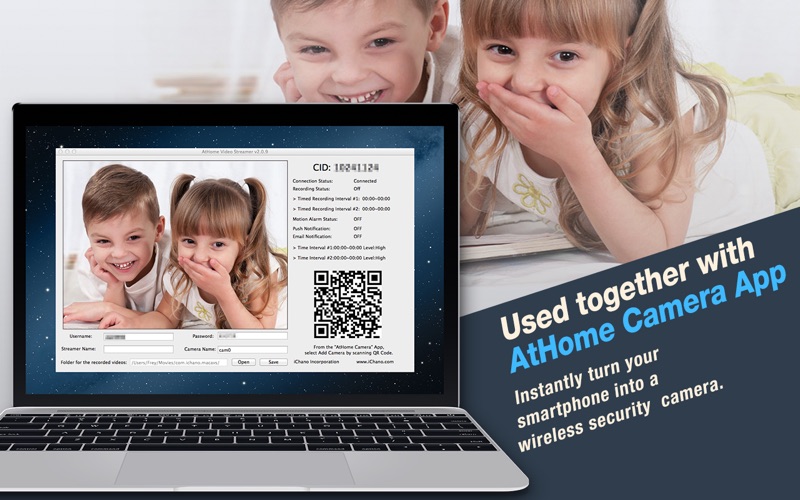
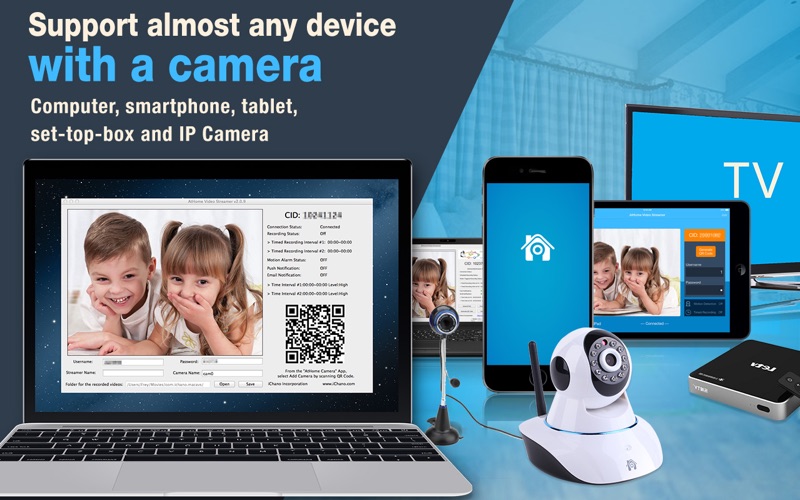

загрузить и установить AtHome Video Streamer на вашем персональном компьютере и Mac
Проверить совместимые приложения для ПК или альтернативы
| заявка | Скачать | Рейтинг | Разработчик |
|---|---|---|---|
 athome video streamer athome video streamer |
Получить приложение или альтернативы | /5 рецензия |
Или следуйте инструкциям ниже для использования на ПК
Если вы хотите установить и использовать AtHome Video Streamer на вашем ПК или Mac, вам нужно будет загрузить и установить эмулятор Desktop App для своего компьютера. Мы усердно работали, чтобы помочь вам понять, как использовать app для вашего компьютера в 4 простых шагах ниже:
Шаг 1: Загрузите эмулятор Android для ПК и Mac
Хорошо. Прежде всего. Если вы хотите использовать приложение на своем компьютере, сначала посетите магазин Mac или Windows AppStore и найдите либо приложение Bluestacks, либо Приложение Nox . Большинство учебных пособий в Интернете рекомендуют приложение Bluestacks, и у меня может возникнуть соблазн рекомендовать его, потому что вы с большей вероятностью сможете легко найти решения в Интернете, если у вас возникнут проблемы с использованием приложения Bluestacks на вашем компьютере. Вы можете загрузить программное обеспечение Bluestacks Pc или Mac here .
Шаг 2: установите эмулятор на ПК или Mac
Теперь, когда вы загрузили эмулятор по вашему выбору, перейдите в папку «Загрузка» на вашем компьютере, чтобы найти приложение эмулятора или Bluestacks.
Как только вы его нашли, щелкните его, чтобы установить приложение или exe на компьютер или компьютер Mac.
Теперь нажмите «Далее», чтобы принять лицензионное соглашение.
Чтобы правильно установить приложение, следуйте инструкциям на экране.
Если вы правильно это сделаете, приложение Emulator будет успешно установлено.
Шаг 3: AtHome Video Streamer для ПК — Windows 7/8 / 8.1 / 10
Теперь откройте приложение Emulator, которое вы установили, и найдите его панель поиска. Найдя его, введите AtHome Video Streamer в строке поиска и нажмите «Поиск». Нажмите на AtHome Video Streamerзначок приложения. Окно AtHome Video Streamer в Play Маркете или магазине приложений, и он отобразит Store в вашем приложении эмулятора. Теперь нажмите кнопку «Установить» и, например, на устройстве iPhone или Android, ваше приложение начнет загрузку. Теперь мы все закончили.
Вы увидите значок под названием «Все приложения».
Нажмите на нее, и она перенесет вас на страницу, содержащую все установленные вами приложения.
Вы должны увидеть . Нажмите на нее и начните использовать приложение.
Шаг 4: AtHome Video Streamer для Mac OS
Привет. Пользователь Mac!
Шаги по использованию AtHome Video Streamer для Mac точно такие же, как для ОС Windows выше. Все, что вам нужно сделать, это установить Nox Application Emulator или Bluestack на вашем Macintosh. Вы можете получить Это здесь .
Спасибо за чтение этого урока. Хорошего дня!
Скачать программы можно ниже.
Скачать AtHome Video Streamer из Apple App Store
Скачать AtHome Video Streamer из Google Play Маркет
Или
AtHome Camera: Home Security и AtHome: Video Streamer
AtHome Camera: Home Security и AtHome: Video Streamer – это две программы: первая устанавливается на устройство-камеру, вторая – на устройство-монитор. Перед нами отличный аналог IP Webcam, который способен транслировать с чего угодно и на чем угодно.
Кроме того, заявлена поддержка Windows, Mac, iPhone, iPad, iPod и Android. При этом в качестве камеры может выступать не только сенсор смартфона или отдельная IP-камера, но и «вебка» лэптопа.
В итоге вы получаете разветвленную сеть по видеонаблюдению, сконцентрированную на одном устройстве управления. Осталось лишь оценить все возможности решения iChano и проверить его в действии.
| Оценка в Google Play | 4.2/4.1 |
| Количество загрузок в Google Play | 500 000–1 000 000 |
| Совместимость приложения с другими версиями ОС Android | 2.3.3 или более поздняя |
| Размер дистрибутива | 18/5.4 Мбайт |
| Версия приложения | 3.1.1 |
| Покупки в приложении | $6.99 до $69.99 |
Основные функции:
Разрешения:
История использования устройства и приложений:
Просмотр конфиденциальных данных в журнале.
Идентификационные данные:
Поиск аккаунтов на устройстве.
Контакты:
Поиск аккаунтов на устройстве.
Местоположение:
Телефон:
Получение данных о статусе телефона.
Фото/мультимедиа/файлы:
Память:
Камера:
Фото- и видеосъемка.
Микрофон:
Запись аудио.
Данные о Wi-Fi-подключении:
Просмотр подключений Wi-Fi.
Идентификатор устройства и данные о вызовах:
Получение данных о статусе телефона.
Другое:
AtHome Camera устанавливается на устройство-монитор, при этом в сервисе необходимо обязательно зарегистрироваться. Только после этого открывается главный экран (язык интерфейса англоязычный), где можно сразу выбрать к какой камере подключиться. Доступно видеонаблюдение на PC/Mac, смартфоне/планшете или через обычную IP-камеру. При этом реализована поддержка как Wi-Fi-сети, так и 3G или 4G для удаленного просмотра видео.
Кстати, через приложение можно приобрести IP-оборудование со скидкой. Другой явной рекламы я не заметил.

Между прочим, здесь также можно присоединиться к гильдии разработчиков и бета-тестеров. В общем, достаточно открытая для общения и взаимодействия программа, что сейчас очень модно.

Тестирование
В состоянии покоя AtHome Camera кушает немало – 121.3 Мбайт ОЗУ при 0.1-процентной нагрузке на процессор. При этом приложение совместимо с большинством версий Android и занимает в системе почти 46 Мбайт. Выходит, серьезный такой товарищ, который к тому же требует просто огромное количество разрешений, позволяющих шпионить за вами, если того захочет разработчик. С другой стороны, а что я мог ожидать от программы для удаленного IP-наблюдения через android-смартфон.
Не будет долго ходить вокруг да около, а сразу приступим к делу. Начнем, пожалуй, с самого простого – связки смартфон-смартфон, то есть один аппарат будет показывать картинку, а второй снимать оную.
Удаленное видеонаблюдение смартфон-смартфон
Для начала установим AtHome: Video Streamer на устройство-донор. Весит это чудо немного, около шести мегабайт, а в состоянии покоя потребляет ничтожные 46 Мбайт ОЗУ при нулевой нагрузке на процессор.

Итак, в AtHome Camera жмем «+» в правом верхнем углу и добавляем устройство. Кстати, помимо QR-кода также можно использовать и автопоиск девайсов в локальной сети, что значительно упрощает синхронизацию. Однако меня интересует «самый удаленный» способ, поэтому авторизуюсь через CID.
На главном экране появилось устройство-камера, его статус, уровень заряда, дата и время трансляции. Сразу же можно начать запись, выключить звук, запустить PPT (нажал и говори, как через громкоговоритель), сделать скрин (обрезку нужной области), фото или включить подсветку, если фонарика или вспышки нет, то будет использоваться экран (яркий белый фон). Кстати, актуально только для фронтальной камеры.
Что касается записи, то она сразу идет на SD-карту и сохраняется в библиотеке, которую можно в правом верхнем углу экрана. Формат – mp4. Средний размер пятиминутного ролика – 3 Мбайт.
Также можно установить автоудаление записей, если те хранятся более одного (до 40) дней. Никакого автозатирания по оставшемуся свободному месту нет.
Бесплатная программа для удаленного просмотра веб-камер через интернет. AtHome Camera позволяет одновременно просматривать до 9 камер. Программа будет удобна для организации видеонаблюдения за домом, офисом или другим объектом. Также доступна запись видео потока со звуком.
Программа AtHome Camera позволяет одновременно подключаться к 9 веб-камерам, производить запись видео и аудио. Начало записи можно настроить в зависимости от Ваших требований (расписание по времени, обнаружение движения, удаленная команда через электронную почту).
Программа проста в управлении и обладает интуитивно понятным интерфейсом. Для организации мониторинга веб-камер Вам нужно создать аккаунт и зайти под ним на компьютере с камерой через программу AtHome Video Streamer (можно скачать здесь же). Веб-камере будет присвоено уникальное имя (CID) и пароль. Далее находясь за другим компьютером, на котором планируете просматривать видео с камеры запускаете программу AtHome Camera и заходите под тем же аккаунтом, что и компьютер с камерой. Затем с помощью поиска добавляете камеру по раннее присвоенному уникальному имени (CID) и можете начать просмотр или запись.
Похожие программы на AtHome Camera
из раздела «Видеонаблюдение»
| itemprop=’image’ src=’https://trashbox.ru/apk_icons/1108913_96.png’ class=image_microdata> | >hazi, 24 июля 2019 — 22:37 |
Android 4.0+ Другие версии Athome Video Streamer — это приложение которое превратит ваш ПК, смарт-телевизор / телеприставку, смартфон или планшет в профессиональную домашнюю систему мониторинга в считанные секунды. Можно использовать как радионяню, камеру для наблюдения за домашними животными, камеру для нянь, для ухода за пожилыми людьми итп. Telegram-каналпротехнологиисинсайдамиирозыгрышами Приложение используется совместно с приложением AtHome Camera. Это бесплатное приложение поддерживает множество профессиональных функций, таких как запись по расписанию, запись по тревоге, уведомление по электронной почте и push-уведомление, удаленный захват, двусторонний разговор, предварительный просмотр видео, просмотр с разделенным экраном, захват видео, облачное хранилище видеосигнала и время простоя итд. Потоковое видео с мощным шифрованием и технологией передачи P2P делает его более безопасным! AtHome — лучший выбор для домашнего видеонаблюдения. AtHome Camera 4.4.3 Telegram-каналпротехнологиисинсайдамиирозыгрышами Чтобы увидеть более ранние версии, войдите на сайт Последнее изменение: 24 июля 2019 — 22:37
Превратите ваш смартфон в домашнюю камеру видео наблюдения.AtHome Video Streamer. У вас в семье пополнение и вы находитесь в поисках видеоняни? А может быть вы, уезжая на уикенд, в командировку или отпуск хотели бы знать, что творится у вас в квартире или доме, но не знаете какую камеру видеонаблюдения лучше купить для этого? Если у вас дома найдется один или несколько уже устаревших и пылящихся на полке смартфонов или планшетов, вы можете попытаться решить вышеуказанные, а также им подобные задачи без дополнительных капиталовложений. Для этого вам понадобится установить на них бесплатное приложение AtHome Video Streamer, которое превратит эти гаджеты в некое подобие беспроводной IP камеры видеонаблюдения, транслирующей через Сеть видео со своей встроенной камеры.Кроме дистанционного видеонаблюдения в реальном времени из любой точки мира через сеть Интренет, AtHome Video Streamer позволяет записывать видео по расписанию, отправлять вам сообщение при обнаружении движения перед камерой и устанавливать двухстороннюю видеосвязь с теми, кто находится у вас дома. Приложение может работать в скрытом (фоновом) режиме и поддерживает, как работающие под управлением Android или iOS смартфоны, планшеты или телевизионные приставки, так и Windows или Mac устройства. Работать с приложением очень просто: установите AtHome Video Streamer из App Store или Google Play на свое устройство, после чего вы получите его уникальный идентификатор (CID), с помощью которого вы можете просматривать с него видео на другом устройстве с помощью другого приложения — AtHome Camera, в которое вам нужно будет добавить вашу новую «камеру» по CID или QR-коду.Вот и всё, теперь у вас есть своя беспроводная домашняя IP камера, видео с которой вы можете просматривать из любой точки планеты, где имеется подключение к Интернету. Версии приложения для других устройств, а также приложение AtHome Camera вы можете скачать на официальном сайте его разработчиков по этому адресу.Скачать приложение AtHome Video Streamer для Андроид вы можете по ссылке ниже
Разработчик: Ichano Платформа: Android 2.3 и вышеЯзык интерфейса: АнглийскийСостояние: Free (Бесплатно)Root: Не нужен
СКАЧАТЬ:
| AtHome Video Streamer — v3.0.0 | [Размер файла — 5,46 Mb] |
| AtHome Video Streamer | [google play] |
AtHome Video Streamer – качественное приложение для наблюдения за помещениями с ПК, смартфонов, планшетов, телеприставок или смарт-телевизоров.
С помощью рассматриваемого нами продукта пользователь сможет легко организовать профессиональную систему видеонаблюдения, используя при этом обычную веб-камеру. Софт работает в связке с AtHome Camera, принимает потоки одновременно с нескольких камер и отображает видеоматериал в отдельных вкладках.
Разобраться в простом интерфейсе достаточно легко: большую часть меню занимает окно с транслируемым онлайн-видео, а справа от него данные о камере, статусах подключения, CID, параметры настроек и стрим-сервера. Через уведомления прога предупреждает юзера об обнаружении движения в области мониторинга.
Также доступно сохранение транслируемого материала, настройка записи по расписанию, удаленный захват, запись только при срабатывании датчика движения, двусторонний разговор, предпросмотр видео, просмотр с разделенным экраном и другое.
Если вы в поиске качественной утилиты для домашнего видеонаблюдения, athome video streamer скачать на ПК станет правильным решением. Рассмотрите аналогичное ПО для видеомониторинга — Netcam Studio, EyeLine Video Surveillance или WebCam Monitor.
Похожие программы для компьютера
FileZilla скачать бесплатно русская версия ManyCam скачать бесплатно русская версия MyPhoneExplorer скачать для компьютера русская версия Alzex Finance скачать бесплатно русская версия Game Editor скачать бесплатно полную версию IP Camera Viewer скачать бесплатно последняя версия Betternet VPN для компьютера скачать бесплатно
Используемые источники:
- http://zapishemvse.ru/programmy-dlya-videonablyudeniya-athome-camera-home-security-i-athome-video-streamer-skachat-instrukciya/
- https://freeexe.net/programs/athome-camera
- https://trashbox.ru/link/athome-video-streamer-android
- https://upgrade-android.ru/programs/multimedia/kamery/1990-athome-video-streamer.html
- https://tvoiprogrammy.ru/athome-video-streamer
Наверняка у многих наших читателей есть старые Android-смартфоны или планшеты, которые уже давно никем не используются, потому что на них больше не выходят обновления, они плохо работают, возможно даже сломаны какие-то отдельные части. Смысла продавать эти устройства практически нет, так как выручить много денег с них все равно не получится, а заниматься продажей ради небольших денег никому не хочется. Так устройства и остаются пылиться в шкафах. Сегодня мы расскажем один из вариантов использования «старичков» с пользой — в качестве камеры видеонаблюдения!
Для того, чтобы сделать собственную камеру видеонаблюдения, необходимо следующее:
- Старый и ненужный Android-смартфон или планшет
- Зарядное устройство
- 3G или Wi-Fi интернет-соединение
- Отдельное устройство для вывода изображения с камеры
Затем нужно установить необходимые приложения и выполнить некоторые нехитрые настройки:
1. Скачиваем и устанавливаем приложение на наш старый Android-смартфон из Google Play.
2. После установки и запуска приложения, первое что следует сделать – установить свой пароль. Для этого наживаем кнопку «Menu» в левом верхнем углу и находим там пункт «Change Password».
3. Возвращаемся в главное меню и обращаем внимание на CID-код. Это индивидуальный код, который будет необходим нам чуть позже, для установки связи с принимающим устройством.
В общем-то, и все — первая часть настроек выполнена. Немного о приложении: большую часть занимает окно с видео, где при желании можно установить фокус, здесь же можно увидеть CID-код, текущие имя пользователя и пароль, а также сгенерировать QR-код для быстрого соединения с принимающим устройством. Имеется функция отключения подсветки дисплея для экономии энергии.
Приложение для приема видео Athome Camera
Для того чтобы смотреть видео в реальном времени с камеры, необходимо второе устройство. На данный момент сервис поддерживает приложения для Android и iOS, стримить видео при этом можно еще и с Windows и Mac. Рассмотрим, что нужно сделать для приема видео.
1.Скачиваем приложение и устанавливаем Athome Camera для Android или iOS.
2. Нажимаем на кнопку «Add» и добавляем устройство с помощью CID или QR кода. Затем вводим логин и пароль, который был установлен вами ранее.
3. В списке «My Cameras» появляется новое устройство. Выбираем его, ждем подключения, и если все настроено правильно, интернет-соединение хорошее, получаем изображение с камеры нашего старого Android’а.
Вот так, достаточно просто мы получаем неплохую камеру видеонаблюдения, которой нужен только интернет и питание. Конечно, с профессиональными защитными системами эта установка не пойдет ни в какое сравнение, но для некоторых задач может подойти очень даже хорошо. В обоих приложениях есть Pro-версии, которые убирают рекламу и добавляют некоторые дополнительные функции. Если собираетесь пользоваться сервисом продолжительное время, для чего-то относительно важного, возможно, стоит приобрести ее. Как вам такой вариант использования старых Android-устройств? Какие варианты использования старых планшетов и смартфонов вы можете предложить?
На чтение 8 мин Просмотров 7.7к. Опубликовано 30.07.2019
Сегодня смартфоны могут многое делать с помощью различных приложений. Одной из таких вещей является использование камеры в качестве миниатюрной камеры наблюдения, чтобы вы могли следить за своими драгоценными вещами или вашими близкими.
Если вы действительно хотите шпионить за кем-то или просто наблюдать за своим домом, вы можете легко использовать ваш телефон Android в качестве шпионской камеры. Если вы хотите шпионить за вашими сотрудниками в офисе или убедиться, что ваш ребенок в безопасности, пока вас нет, превращение Android-девайса в шпионскую камеру займет всего пару минут. Ниже представлены способы, которые вы можете использовать, чтобы осуществить наблюдение, в том числе, с помощью скрытой камеры вашего смартфона. Если вы действительно амбициозны, вы можете отслеживать звонки и текстовые сообщения после того, как ваша камера-шпион будет соответствующим образом настроена.
Содержание
- Способ 1 – AtHome Video Streamer
- Загрузите и установите приложение
- Нажмите на иконку Start Now
- Настройте приложение
- Установите основной телефон в нужном месте
- Загрузите приложение на второе устройство
- Добавьте свое устройство
- Выполните настройку
- Начните шпионаж
- Способ 2 – IP-Webcam
- Загрузите и установите приложение
- Измените настройки
- Начните запись
- Начните потоковую передачу
- Загрузите и установите приложение на своем втором устройстве
- Выберите свою камеру
- Настройте камеру
- Начните потоковую передачу
- Способ 3 – Cloud Cam
- Скачайте и установите приложение
- Настройте параметры и начните запись
- Сохраните IP-адрес и номер порта
- Начните потоковую передачу
- Частые вопросы других пользователей
- Превращение старых телефонов в камеры безопасности
Способ 1 – AtHome Video Streamer
Этот способ должен работать на большинстве Android-устройств, и вам понадобится всего пара минут, чтобы запустить приложение.
Важный нюанс: вам понадобится другое устройство для просмотра потокового видео в реальном времени, в то время как основное устройство будет выполнять функцию камеры наблюдения.
Загрузите и установите приложение
Скачайте приложение на свое устройство и запустите его.
Нажмите на иконку Start Now
Нажмите на значок Start Now, чтобы перейти на стартовую страницу.
Настройте приложение
Нажмите на кнопку «Меню» в верхнем левом углу и выберите вариант «Изменить пароль». Вы можете использовать любое имя пользователя и пароль – они понадобятся вам для потоковой передачи видео с помощью другого устройства. После того, как вы ввели свои данные, нажмите на иконку «Сохранить», затем кликните по значку «Назад», чтобы вернуться на страницу веб-камеры.
Установите основной телефон в нужном месте
Вы увидите CID-код на экране – обязательно запишите его, потому что он понадобится вам позже. После этого нажмите на надпись «Отключение экрана» в правом верхнем углу, если вы не хотите, чтобы другие знали, что вы их отслеживаете. Затем поместите телефон в нужном месте, в зависимости от того, за кем вы хотите шпионить.
Загрузите приложение на второе устройство
Скачайте, установите и настройте приложение на своем втором смартфоне.
Добавьте свое устройство
Нажмите на иконку «Добавить» в левом верхнем углу, чтобы добавить свое устройство. Затем нажмите «По CID».
Выполните настройку
Введите CID-код, имя пользователя и пароли, которые вы использовали для настройки камеры на первом устройстве. После этого кликните по значку «Сохранить».
Начните шпионаж
Далее вы попадете на главный экран приложения. Нажмите на значок веб-камеры, и устройство, которое вы используете, должно появиться. Если это так, нажмите на иконку камеры.
Теперь вы сможете транслировать в прямом эфире с устройства Android, которое ранее превратили в шпионскую камеру. Вы можете делать снимки экрана со своей шпионской камеры, переключаться между передней и задней камерой, включать или выключать вспышку.
Способ 2 – IP-Webcam
IP Webcam – одно из самых надежных и популярных приложений для шпионских камер. Также приложение поддерживает просмотр видеопотока в любом браузере или на любом медиаплеере на вашем ПК. Приложение также поддерживает видеочат через Skype и Chatroulette.
Загрузите и установите приложение
Загрузите и установите приложение на свое устройство, а затем запустите его.
Измените настройки
Открыв его, вы можете редактировать настройки для того, как вы хотите записать видео. Параметры настройки включают количество кадров в секунду, размер изображения и качество изображения.
Начните запись
Нажмите на надпись Start Server, чтобы начать запись с камеры телефона. После этого вы увидите IP-адрес и номер порта в нижней части экрана. Обязательно запишите их – они понадобятся вам позже.
Начните потоковую передачу
Теперь поместите телефон в то место, из которого вы хотите отслеживать события. Убедитесь, что вы позиционируете телефон правильно.
Если вы хотите осуществлять потоковую передачу на своем ПК, откройте браузер и введите IP-адрес и номер порта, который вы сохранили ранее. Вы попадете на страницу Android Webcam Server, где сможете просматривать видео в своем браузере, где у вас будет несколько вариантов действий для такого видео.
Загрузите и установите приложение на своем втором устройстве
Загрузите и установите приложение tinyCam Monitor на свое устройство Android.
Выберите свою камеру
Запустите приложение и нажмите на «Добавить камеру». Затем в разделе «Обязательные параметры» нажмите на «Вендор камеры» и выберите вариант «IP-Webcam для Android».
Настройте камеру
Введите IP-адрес, нажав на имя хоста, и введите номер порта, нажав на номер порта.
Начните потоковую передачу
Все, что вам нужно сделать, это перейти на главный экран и нажать на иконку Live View. Теперь вы сможете просматривать видеопоток прямо на вашем Android-устройстве.
Способ 3 – Cloud Cam
Это еще одно полезное приложение, но, к сожалению, оно не бесплатное (1, 66 доллара). В приложении реализовано несколько расширенных функций, включая автоматическую запись видео, автоматическую запись изображения, загрузку видеофайла в Picasa, Dropbox, FTP или электронную почту и сохранение видео на SD-карту. Приложение также имеет функцию обнаружения движения изображения (G-Sensor для автоматической активации режимов захвата изображения и записи видео).
Скачайте и установите приложение
Загрузите и установите приложение на свое устройство Android, затем запустите его.
Настройте параметры и начните запись
Нажмите на значок «Настройки», чтобы конфигурировать такие параметры, как чувствительность к движению и порог сравнения пикселей при записи видео на телефон. После этого просто нажмите на иконку Start Server, чтобы начать запись и потоковую передачу.
Сохраните IP-адрес и номер порта
Вы увидите иконку со ссылкой на IP-адрес и номер порта – обязательно сохраните их где-нибудь, потому что они понадобятся вам позже. После этого вам нужно поместить следящее устройство в правильном месте.
Начните потоковую передачу
Откройте браузер на своем ПК или на Android-устройстве Android, затем откройте URL (IP-адрес и номер порта, которые вы сохранили ранее). Это запустит страницу CloudCam в вашем веб-браузере, где вы сможете редактировать настройки, делать снимки экрана с устройства и просматривать прямой эфир прямо в браузере или через другой медиаплеер.
Частые вопросы других пользователей
Можно ли взломать камеру телефона?
Да. Есть много приложений, которые могут быть установлены на вашем телефоне, и которые могут получить доступ к вашей камере без вашего ведома. Вот почему важно быть осторожным с тем, что вы устанавливаете, и какие разрешения вы предоставляете.
Какое лучшее приложение домашней безопасности?
Даже если это будет стоить копейки, мы все равно остановимся на Cloud Cam, потому что оно предлагает множество расширенных функций, которых нет у других – и это может быть полезно, если вы хотите использовать такое приложение.
Почему я должен использовать приложение домашней безопасности?
Возможно, вы хотите следить за своими домашними животными или детьми дома, либо хотите видеть, насколько хорошо защищены ваши ценности. Есть много причин, по которым вы хотите использовать приложение домашней безопасности. Однако иногда любительского приложения недостаточно. Если вы хотите большего, мы предлагаем вам найти информацию в интернете на тему «Лучшие системы видеонаблюдения для дома».
Превращение старых телефонов в камеры безопасности
Вам не нужны дорогие камеры наблюдения или шпионские камеры для наблюдения за кем-либо в вашем доме или офисе – вы можете легко использовать ваше устройство Android. Приложения домашней безопасности могут превратить ваше старое устройство в шпионскую камеру за пару минут.
Мы не поощряем незаконное наблюдение за людьми, и вы должны использовать свой Android-телефон в качестве шпионской камеры, если действительно чувствуете, что наблюдение за объектом чрезвычайно важно, например, для наблюдения за вашим ребенком или домашними животными.
Вы уже использовали какой-либо способ, описанный выше? Насколько он оказался успешным для вас? Дайте нам знать об этом в комментариях.
Оглавление
- Вступление
- AtHome Camera: Home Security и AtHome: Video Streamer
- Знакомство
- Первое впечатление
- Тестирование
- Выводы
- Web of Cam
- Знакомство
- Первое впечатление
- Тестирование
- Выводы
- Заключение
Вступление
Мы продолжаем цикл статей, посвященных IP-видеонаблюдению посредством мобильных android-устройств. Участниками прошлого обзора стали IP Webcam и Alfred: первый обладает гибкими настройками, поддерживает веб-интерфейс и Ivideon; второй проще, но подкупает бесплатным сервисом и малой нагрузкой на систему. Таким образом, можно использовать оба приложения. При потребности в профессиональном видеонаблюдении – IP Webcam, а при необходимости в чем-то простом – Alfred.
Далее речь пойдет о конкурентах этих программ. Причем в случае с Web of Cam – это не оппонент Alfred, а разработка того же производителя. Пока неясно лишь одно, данное приложение только для беспроводной сети с возможностью использования веб-интерфейса или полностью самостоятельное решение с возможностью записи через Интернет? Да и зачем разработчик все так усложнил? Попробуем это выяснить.
Второй подопытный – AtHome Camera: Home Security и AtHome: Video Streamer, два приложения студии iChano. Это не простенькая программа для IP-видения, а целый комбайн с гибкими настройками, кроссплатформенностью и возможностью контролировать камеры как мобильных устройств, так и сенсоры лэптопов. В итоге, получается целая сеть видеонаблюдения, которая может оказаться абсолютно бесплатной.
В качестве тестового оборудования применялся планшет DEXP Ursus 8EV2 3G (Android 4.4.2, процессор MT8382, 4 x Cortex-A7 1.3 ГГц, видеоядро Mali-400 MP2, 1 Гбайт ОЗУ, аккумулятор 4 000 мАч, 3G-модуль, Wi-Fi 802.11b/g/n).
AtHome Camera: Home Security и AtHome: Video Streamer
Знакомство
AtHome Camera: Home Security и AtHome: Video Streamer – это две программы: первая устанавливается на устройство-камеру, вторая – на устройство-монитор. Перед нами отличный аналог IP Webcam, который способен транслировать с чего угодно и на чем угодно.
Кроме того, заявлена поддержка Windows, Mac, iPhone, iPad, iPod и Android. При этом в качестве камеры может выступать не только сенсор смартфона или отдельная IP-камера, но и «вебка» лэптопа.
В итоге вы получаете разветвленную сеть по видеонаблюдению, сконцентрированную на одном устройстве управления. Осталось лишь оценить все возможности решения iChano и проверить его в действии.
| Оценка в Google Play |
4.2/4.1 |
| Количество загрузок в Google Play |
500 000–1 000 000 |
| Совместимость приложения с другими версиями ОС Android |
2.3.3 или более поздняя |
| Размер дистрибутива |
18/5.4 Мбайт |
| Версия приложения |
3.1.1 |
| Покупки в приложении |
$6.99 до $69.99 |
Основные функции:
- Дистанционный мониторинг в прямом эфире: просмотр трансляций через 3G/4G или Wi-Fi из любой точки мира и в любое время.
- Обнаружение движения: мгновенное получение письма или push-сообщения при любом движении.
- Запись по расписанию: возможность указать два интервала времени каждый день, чтобы автоматически запустить/остановить запись видео.
- Двухсторонняя связь: общение с людьми или домашними питомцами, используя встроенный микрофон и динамик.
- Безопасность и конфиденциальность: все соединения между телефоном и потоковым сервером шифруются.
- Управление видеокамерой: удаленное управление IP-камерой влево, вправо, вверх или вниз, для захвата всей комнаты.
- Скрытый запуск: возможность запуска Athome Camera в фоновом режиме.
- Мультиплатформенная поддержка: Windows, Mac, iPhone, iPad, iPod, телефоны и планшеты на Android.
- Сохранение записей в облаке.
Что нового в AtHome Camera: Home Security 3.3.1 за 28 января 2016г:
- Исправлен благ с облачным сервисом;
- Исправлена ошибка двустороннего аудиопотока;
- Улучшена производительность;
- Исправлен эффект эхо;
- Реализовано отображение уровня заряда батареи;
- Улучшено сканирование QR-кода.
Что нового в AtHome: Video Streamer 3.3.1 за 28 января 2016г:
- Применена поддержка аппаратного декодирования;
- Добавлена возможно переключения декодирования;
- Освещение экраном, если в устройстве отсутствует фонарик или вспышка;
- Более плавная передача видео в режиме реального времени.
Разрешения:
История использования устройства и приложений:
- Просмотр конфиденциальных данных в журнале.
Идентификационные данные:
- Поиск аккаунтов на устройстве.
Контакты:
- Поиск аккаунтов на устройстве.
Местоположение:
- Примерное местоположение (на основе сети);
- Точное местоположение (на основе сети и сигналов GPS);
- Доступ к дополнительным командам управления источниками геоданных.
Телефон:
- Получение данных о статусе телефона.
Фото/мультимедиа/файлы:
- Изменение/удаление данных на USB-накопителе;
- Просмотр данных на USB-накопителе.
Память:
- Изменение/удаление данных на USB-накопителе;
- Просмотр данных на USB-накопителе.
Камера:
- Фото- и видеосъемка.
Микрофон:
- Запись аудио.
Данные о Wi-Fi-подключении:
- Просмотр подключений Wi-Fi.
Идентификатор устройства и данные о вызовах:
- Получение данных о статусе телефона.
Другое:
- Доступ к настройкам и ярлыкам главного экрана;
- Загрузка файлов без оповещения;
- Доступ к диспетчеру загрузки;
- Изменение настроек экрана;
- Изменение сетевых настроек;
- Подключение/отключение сети Wi-Fi;
- Просмотр сетевых подключений;
- Неограниченный доступ к Интернету;
- Управление функцией вибросигнала;
- Предотвращение переключения устройства в спящий режим;
- Проверка лицензии Google Play;
- Отключение функции блокировки экрана;
- Управление вспышкой;
- Изменение настроек системы;
- Закрытие других приложений;
- Запуск при включении устройства;
- Изменение настроек аудио;
- Показ элементов интерфейса поверх других окон.
Первое впечатление
AtHome Camera устанавливается на устройство-монитор, при этом в сервисе необходимо обязательно зарегистрироваться. Только после этого открывается главный экран (язык интерфейса англоязычный), где можно сразу выбрать к какой камере подключиться. Доступно видеонаблюдение на PC/Mac, смартфоне/планшете или через обычную IP-камеру. При этом реализована поддержка как Wi-Fi-сети, так и 3G или 4G для удаленного просмотра видео.
Кстати, через приложение можно приобрести IP-оборудование со скидкой. Другой явной рекламы я не заметил.
В самом низу экрана есть еще три интересных клавиши – мои камеры, облачное хранилище и профиль. С самого начала мы, как несложно догадаться, находимся в «моих камерах». В «Облаке» нам объясняют, как сохранять записи в последнем (подробнее поговорим при тестировании), а в профиле можно поучаствовать в партнерской программе, разослать инвайты друзьям и заработать баллы, чтобы оплатить тоже «облако».
Между прочим, здесь также можно присоединиться к гильдии разработчиков и бета-тестеров. В общем, достаточно открытая для общения и взаимодействия программа, что сейчас очень модно.
Каких-либо настроек в клиенте-мониторе нет. Видимо, найти сие можно в AtHome: Video Streamer. Хорошо, установим и его, но не только на другое мобильное устройство, но и на ноутбук под управлением Windows 10, для полноты картины, так сказать. Что касается первого впечатления, то оно настороженно удовлетворенное. Вряд ли такая задумка обещает провал, хотя, кто знает. Однако для начала заглянем в системные ресурсы.
Тестирование
В состоянии покоя AtHome Camera кушает немало – 121.3 Мбайт ОЗУ при 0.1-процентной нагрузке на процессор. При этом приложение совместимо с большинством версий Android и занимает в системе почти 46 Мбайт. Выходит, серьезный такой товарищ, который к тому же требует просто огромное количество разрешений, позволяющих шпионить за вами, если того захочет разработчик. С другой стороны, а что я мог ожидать от программы для удаленного IP-наблюдения через android-смартфон.
Не будет долго ходить вокруг да около, а сразу приступим к делу. Начнем, пожалуй, с самого простого – связки смартфон-смартфон, то есть один аппарат будет показывать картинку, а второй снимать оную.
Удаленное видеонаблюдение смартфон-смартфон
Для начала установим AtHome: Video Streamer на устройство-донор. Весит это чудо немного, около шести мегабайт, а в состоянии покоя потребляет ничтожные 46 Мбайт ОЗУ при нулевой нагрузке на процессор.
Для того, чтобы связать два устройства в «стримере» донору присваивается CID-код, а также имя и пароль пользователя. При этом для упрощения синхронизации есть возможность авторизоваться посредством QR-кода, генерируемого случайно. Для верности я использую старый-добрый «ручной» метод.
Итак, в AtHome Camera жмем «+» в правом верхнем углу и добавляем устройство. Кстати, помимо QR-кода также можно использовать и автопоиск девайсов в локальной сети, что значительно упрощает синхронизацию. Однако меня интересует «самый удаленный» способ, поэтому авторизуюсь через CID.
Все! На главном экране появилось устройство-камера, его статус, уровень заряда, дата и время трансляции. Сразу же можно начать запись, выключить звук, запустить PPT (нажал и говори, как через громкоговоритель), сделать скрин (обрезку нужной области), фото или включить подсветку, если фонарика или вспышки нет, то будет использоваться экран (яркий белый фон). Кстати, актуально только для фронтальной камеры.
К моему сожалению реклама все-таки появилась, но ненавязчивая. Что касается записи, то она сразу идет на SD-карту и сохраняется в библиотеке, которую можно в правом верхнем углу экрана. Формат – mp4. Средний размер пятиминутного ролика – 3 Мбайт.
Также можно установить автоудаление записей, если те хранятся более одного (до 40) дней. Никакого автозатирания по оставшемуся свободному месту, как это было у IP Webcam, нет, а жаль.
рекомендации
Ищем PHP-программиста для апгрейда конфы
4070 MSI по старой цене дешевле Palit
13900K в Регарде дешевле чем при курсе 60